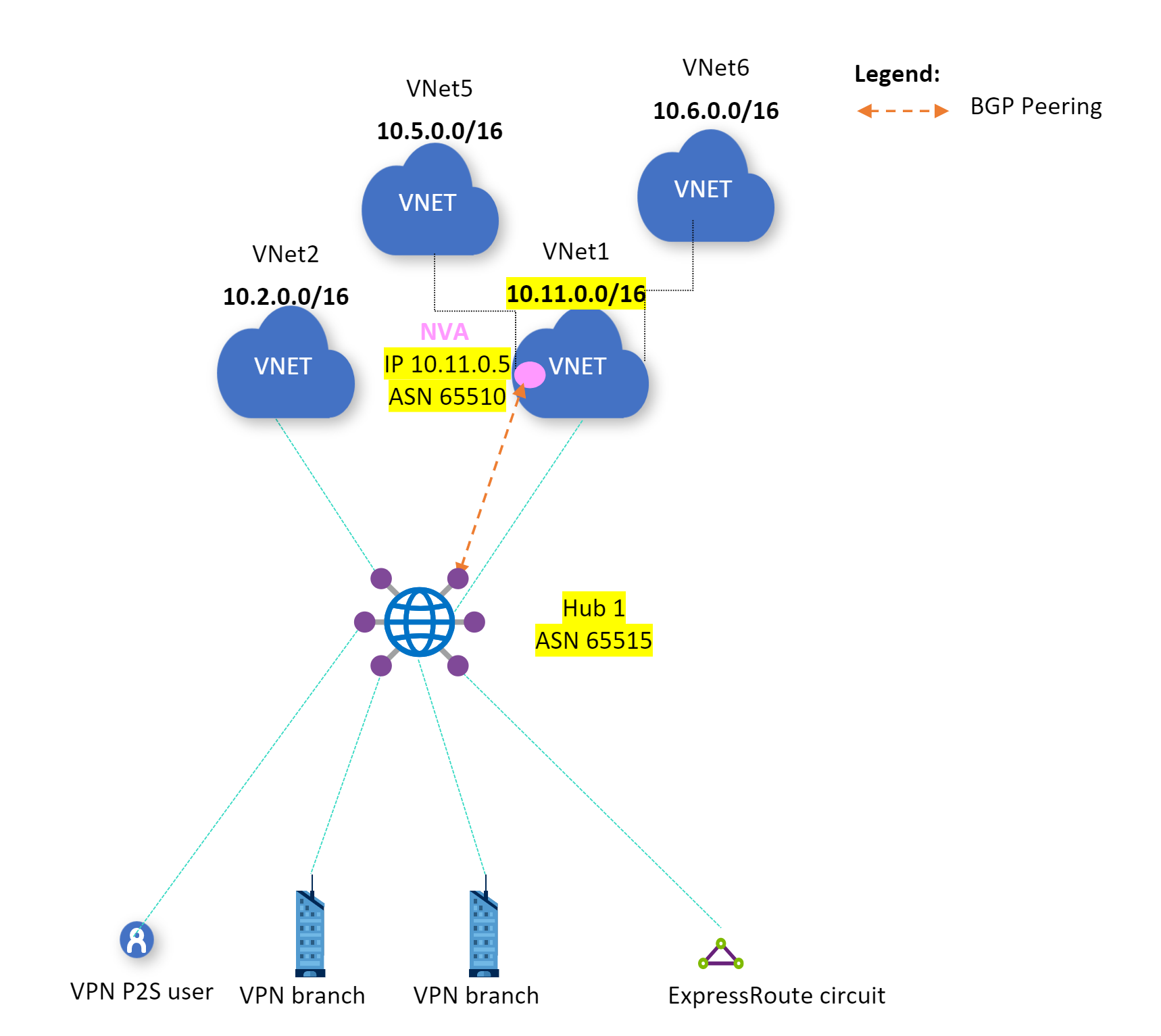BGP-peering configureren voor een NVA - PowerShell
Dit artikel helpt u bij het configureren van een Azure Virtual WAN-hubrouter om te peeren met een NVA (Network Virtual Appliance) in uw virtuele netwerk met behulp van BGP-peering met behulp van Azure PowerShell. De virtuele hubrouter leert routes van de NVA in een spoke-VNet dat is verbonden met een virtuele WAN-hub. De router van de virtuele hub adverteert ook de routes van het virtuele netwerk naar de NVA. Zie Scenario: BGP-peering met een virtuele hub voor meer informatie. U kunt deze configuratie ook maken met behulp van Azure Portal.
Vereisten
Controleer of u aan de volgende criteria hebt voldaan voordat u begint met de configuratie:
U een Azure-abonnement heeft. Als u nog geen Azure-abonnement hebt, maakt u een gratis account.
U hebt een virtueel netwerk waarmee u verbinding wilt maken.
- Controleer of geen van de subnetten van uw on-premises netwerken overlapt met de virtuele netwerken waarmee u verbinding wilt maken.
- Zie het quickstart-artikel als u een virtueel netwerk in het Azure-portaal wilt maken.
Uw virtuele netwerk mogen geen bestaande virtuele netwerkgateways bevatten.
- Als uw virtuele netwerk al gateways heeft (VPN of ExpressRoute) heeft, moet u alle gateways verwijderen voordat u verdergaat.
- Voor deze configuratie mogen virtuele netwerken enkel verbinding maken met de Virtual WAN-hubgateway.
Bepaal het IP-adresbereik dat u wilt gebruiken voor de privéadresruimte van uw virtuele hub. Deze informatie wordt gebruikt bij het configureren van uw virtuele hub. Een virtuele hub is een virtueel netwerk dat wordt gemaakt en gebruikt door Virtual WAN. Dit vormt de kern van uw Virtual WAN-netwerk in een regio. Het adresruimtebereik moet voldoen aan de bepaalde regels:
- Het adresbereik dat u voor de hub opgeeft mag niet overlappen met een van de bestaande virtuele netwerken waarmee u verbinding wilt maken.
- Het adresbereik mag niet overlappen met de on-premises adresbereiken waarmee u verbinding maakt.
- Als u niet bekend bent met de IP-adresbereiken in uw on-premises netwerkconfiguratie, moet u contact opnemen met iemand die deze gegevens voor u kan verstrekken.
Azure PowerShell
In dit artikel worden PowerShell-cmdlets gebruikt. U kunt Azure Cloud Shell gebruiken om de cmdlets uit te voeren. Cloud Shell is een gratis interactieve shell die u kunt gebruiken om de stappen in dit artikel uit te voeren. In deze shell zijn algemene Azure-hulpprogramma's vooraf geïnstalleerd en geconfigureerd voor gebruik met uw account.
Als u Cloud Shell wilt openen, selecteert u Cloudshell openen in de rechterbovenhoek van een codeblok. U kunt Cloud Shell ook openen op een afzonderlijk browsertabblad door naar https://shell.azure.com/powershell. Selecteer Kopiëren om de codeblokken te kopiëren, plak deze in Cloud Shell en selecteer de Enter-toets om ze uit te voeren.
U kunt ook de Azure PowerShell-cmdlets lokaal op uw computer installeren en uitvoeren. PowerShell-cmdlets worden regelmatig bijgewerkt. Als u de meest recente versie niet hebt geïnstalleerd, kunnen de waarden in de instructies mislukken. Gebruik de Get-Module -ListAvailable Az cmdlet om de versies van Azure PowerShell te vinden die op uw computer zijn geïnstalleerd. Zie De Azure PowerShell-module installeren als u deze wilt installeren of bijwerken.
Aanmelden
Als u Azure Cloud Shell gebruikt, wordt u automatisch omgeleid om u aan te melden bij uw account nadat u Cloudshell hebt geopend. U hoeft niet uit te voeren Connect-AzAccount. Zodra u zich hebt aangemeld, kunt u nog steeds abonnementen wijzigen met behulp van Get-AzSubscription en Select-AzSubscription.
Als u PowerShell lokaal uitvoert, opent u de PowerShell-console met verhoogde bevoegdheden en maakt u verbinding met uw Azure-account. De Connect-AzAccount cmdlet vraagt u om referenties. Nadat u zich hebt geverifieerd, worden uw accountinstellingen gedownload, zodat deze beschikbaar zijn voor Azure PowerShell. U kunt het abonnement wijzigen met behulp van Get-AzSubscription en Select-AzSubscription -SubscriptionName "Name of subscription".
Een virtueel WAN maken
$virtualWan = New-AzVirtualWan -ResourceGroupName "testRG" -Name "myVirtualWAN" -Location "West US"
Een virtuele hub maken
Een hub is een virtueel netwerk dat gateways kan bevatten voor site-naar-site-, ExpressRoute- of punt-naar-site-functionaliteit. Zodra de hub is gemaakt, worden u kosten in rekening gebracht voor de hub, zelfs als u geen sites hebt toegevoegd.
$virtualHub = New-AzVirtualHub -VirtualWan $virtualWan -ResourceGroupName "testRG" -Name "westushub" -AddressPrefix "10.0.0.1/24"
VNet verbinden met de hub
Maak een verbinding tussen uw hub en VNet.
$remote = Get-AzVirtualNetwork -Name "[vnet name]" -ResourceGroupName "[resource group name]"
$hubVnetConnection = New-AzVirtualHubVnetConnection -ResourceGroupName "[parent resource group name]" -VirtualHubName "[virtual hub name]" -Name "[name of connection]" -RemoteVirtualNetwork $remote
Een BGP-peer configureren
Configureer BGP-peer voor de $hubVnetConnection die u hebt gemaakt.
New-AzVirtualHubBgpConnection -ResourceGroupName "testRG" -VirtualHubName "westushub" -PeerIp 192.168.1.5 -PeerAsn 20000 -Name "testBgpConnection" -VirtualHubVnetConnection $hubVnetConnection
U kunt BGP ook configureren voor een bestaande VNet-verbinding met een virtuele hub.
$hubVnetConnection = Get-AzVirtualHubVnetConnection -ResourceGroupName "[resource group name]" -VirtualHubName "[virtual hub name]" -Name "[name of connection]"
New-AzVirtualHubBgpConnection -ResourceGroupName "[resource group name]" -VirtualHubName "westushub" -PeerIp 192.168.1.5 -PeerAsn 20000 -Name "testBgpConnection" -VirtualHubVnetConnection $hubVnetConnection
Een BGP-peer wijzigen
Werk een bestaande BGP-peerverbinding voor de hub bij.
Update-AzVirtualHubBgpConnection -ResourceGroupName "[resource group name]" -VirtualHubName "westushub" -PeerIp 192.168.1.6 -PeerAsn 20000 -Name "testBgpConnection" -VirtualHubVnetConnection $hubVnetConnection
BGP-geleerde route controleren
Controleer de BGP-geleerde route in een hub.
Get-AzRouteServerPeerLearnedRoute -ResourceGroupName "[resource group name]" -RouteServerName "[hub name]" -PeerName "[peer name]"
Een BGP-peer verwijderen
Verwijder een bestaande hub-BGP-verbinding.
Remove-AzVirtualHubBgpConnection -ResourceGroupName "[resource group name]" -VirtualHubName "westushub" -Name "testBgpConnection"
Volgende stappen
Zie Scenario: BGP-peering met een virtuele hub voor meer informatie over BGP-scenario's.